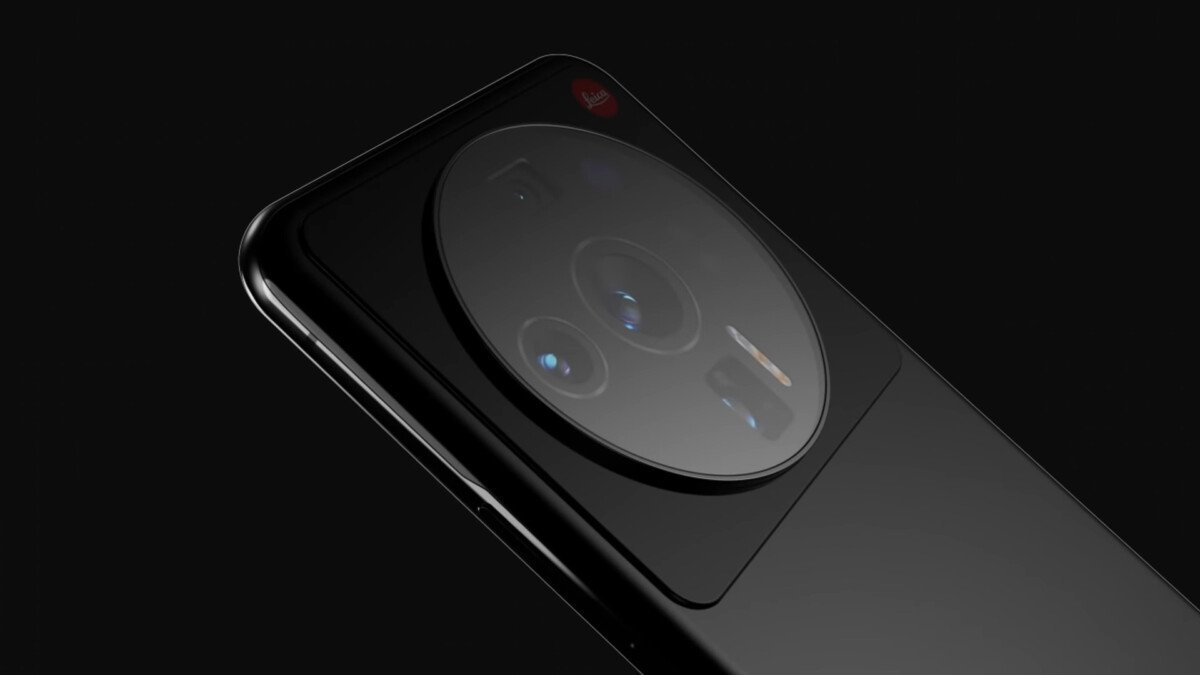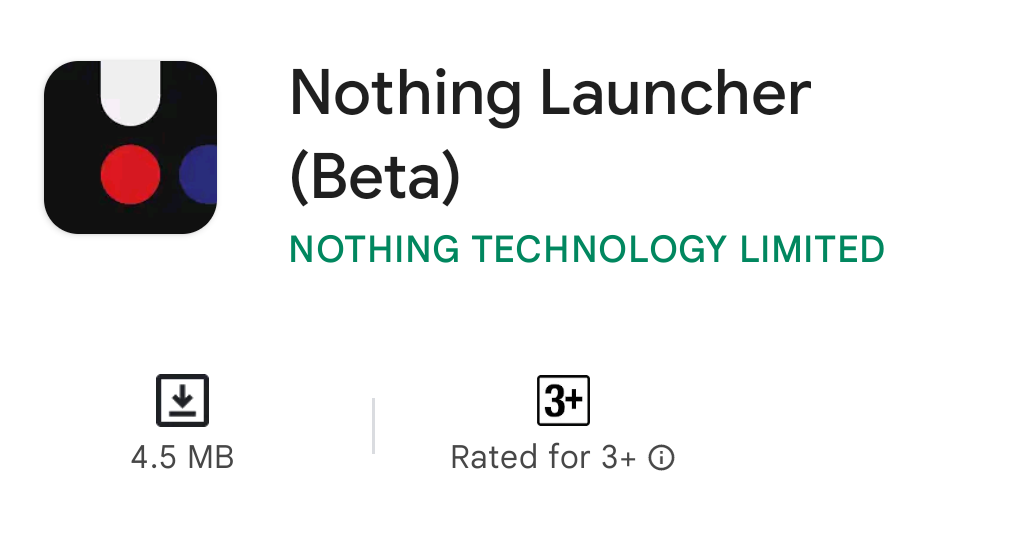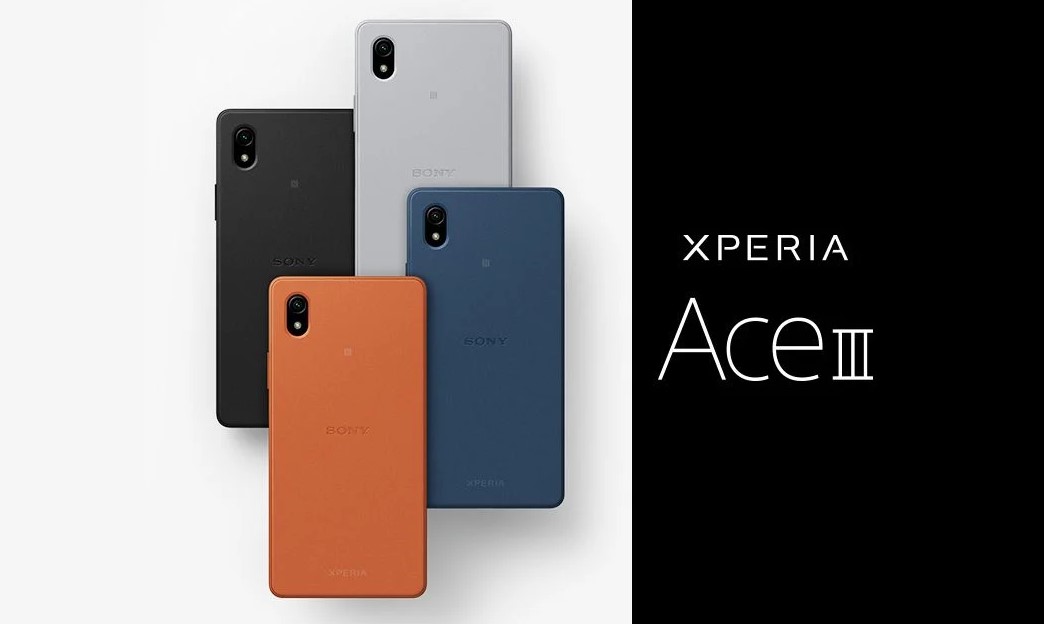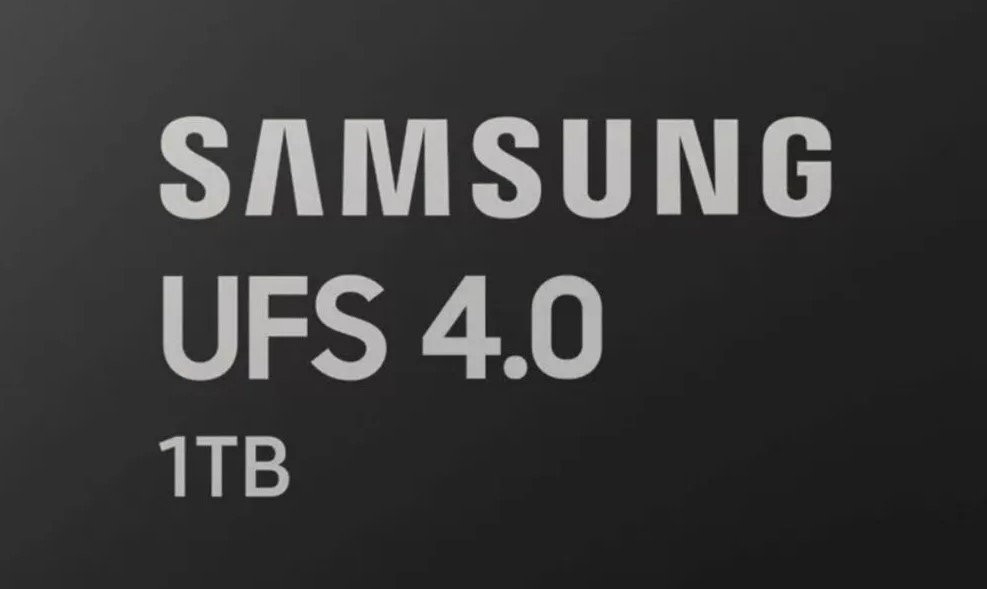Cum schimbi ringtone-ul pe iPhone » Schimbarea unui ton de apel pe un telefon iPhone poate că pare într-adevăr un detaliu foarte simplu, dar adesea unii oameni se străduiesc să schimbe tonul de apel implicit cu ceva care le place.
Dacă sunteți unul dintre noii utilizatori de iPhone sau unul dintre cei care încă nu a găsit o modalitate de a seta/schimba tonul de apel pe iPhone, suntem aici pentru a vă ajuta. Iată cum schimbi ringtone-ul pe iPhone
Cum schimbi ringtone-ul pe iPhone. Află cum setezi un ton de apel pentru un contact
Puteți schimba cu ușurință tonul de apel pe iPhone folosind iTunes. Vă prezentăm un ghid care vă va ajuta să realizați acest lucru. De asemenea, ghidul vă va ajuta să setați tonuri de apel pentru un anumit contact de pe iPhone folosind, de asemenea, iTunes.
Și dacă tot facem facem acest ghid special pentru utilizatorii de iPhone, trebuie să știți că aceiași pași sunt aplicabili și pentru Apple iPad și iPod touch. Deoarece Apple nu permite altor aplicații să seteze tonuri de apel așa cum face Android, va trebui să folosim Apple iTunes, care este gratuit pentru a descărca software pentru Mac, precum și pentru utilizatorii Windows.
Procesul de setare sau schimbare a tonului de apel este gratuit, dar va necesita să utilizați iTunes pe Mac sau Windows. Iată cum să setați tonul de apel în Apple iPhone folosind iTunes. Înainte de a începe însă, asigurați-vă că descărcați fișierul audio și îl convertiți în format AAC pentru a-l folosi ca ton de apel.
Cum schimbi ringtone-ul pe iPhone » După cum am spus mai devreme, vom folosi software-ul iTunes pentru proces. Am împărțit procesul în 11 pași simpli care ar trebui să vă ajute să setați tonul de apel pe Apple iPhone. Să aruncăm o privire asupra pașilor care te învață cum schimbi ringtone-ul pe iPhone:











Cum setezi un ringtone pe iPhone pentru un contact anume
Dacă ați urmat pașii menționați mai sus, acest proces este deja mult mai ușor. Dacă nu, va trebui să treci din nou prin același proces. Următorii pași vă vor ajuta să setați un ton de apel pe Apple iPhone pentru un anumit contact.
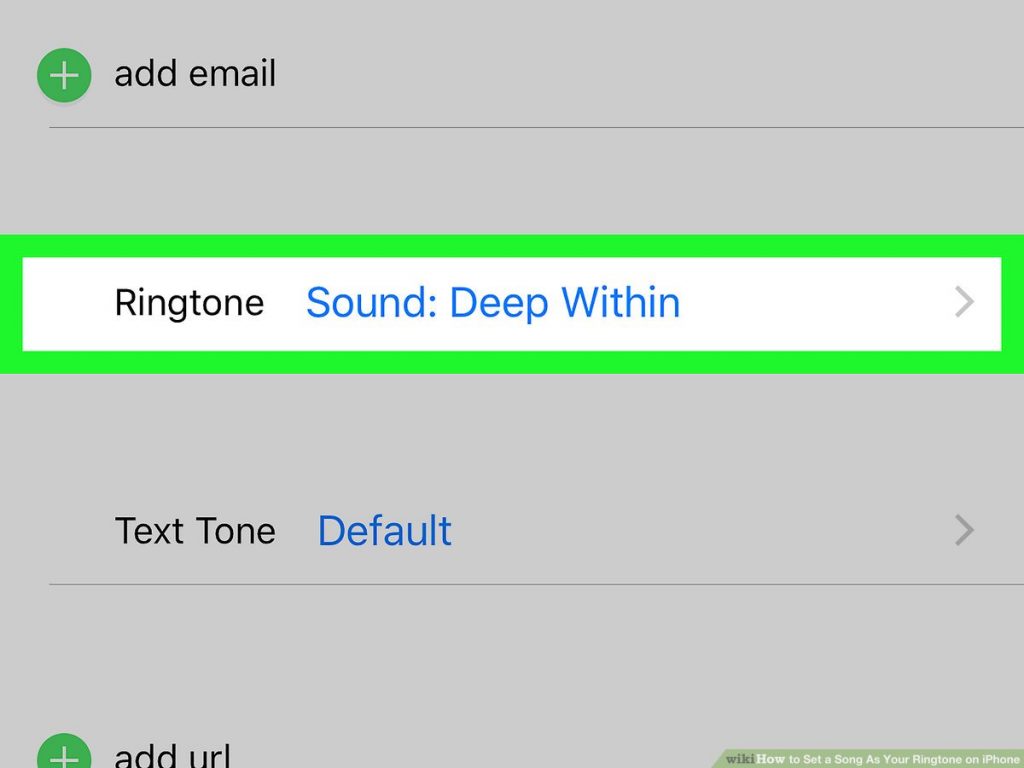





Puteți seta un ton de apel personalizat pentru câte persoane de contact doriți. Și, în cazul în care doriți să eliminați tonul de apel creat, puteți reconecta iPhone-ul la iTunes și mergeți la secțiunea Tonuri. Aici puteți face clic dreapta pe tonul de apel și faceți clic pe „Ștergeți din bibliotecă”.
În timp ce setarea și schimbarea unui ton de apel pentru utilizatorii de Android este simplă, Apple iPhone adoptă o abordare diferită pentru același proces. Dar, rezultatul final este același. În timp ce procesul ar putea părea puțin complex la început, ghidul de mai sus vă va ajuta să setați tonul cel mai potrivit pentru gusturile dumneavoastră și pe care îl doriți folosind iTunes și, de asemenea, să utilizați tonuri personalizate pentru anumite contacte. Acum schimbi ringtone-ul pe iPhone. Nu e așa că nu e greu?